NiPoGi は最近、ミニ PC をテストするよう私に依頼しました。 ニポジGK3プラス。このタイプの装置であるNucタイプは、性能が良く、価格も安いため、普及が進んでいます。このモデルは現在 209 ユーロで提供されています。これは、最大 3.6 GHz の Intel N97 プロセッサ、16 GB の Ram、および 512 GB NVMe ディスクを搭載した、非常に完成度の高いミニ PC としては非常に強気な価格です。これが仕事用コンピューターとして使用するには十分すぎる構成である場合、ホーム オートメーション ボックスや Proxmox または Docker タイプのサーバーとして使用することも非常に興味深い構成であり、多数のサービスをホストできるようになります。今回は、非常に完成度の高いビデオ監視ソリューションであり、多数の物体を認識できる Frigate について検討することにしました。したがって、この NiPoGi GK3 Plus は私のビデオ監視システムとなり、ホーム アシスタント ホーム オートメーション システムと連携することもできます。これについてさらに詳しく見てみましょう。
NiPoGi GK3 Plusのご紹介
まず最初に、非常にシンプルなパッケージでお届けされるこの NiPoGi GK3 Plus Mini の簡単なプレゼンテーションです。

ただし、ミニ PC にはもちろん、電源、HDMI ケーブル、Vesa サポート、ネジ、ユーザー マニュアルが付属しているため、中のセットは非常に充実しています。


この NiPoGi GK3 Plus は非常にコンパクトで、サイズはわずか 12.8 x 12.8 x 5.2 cm です。そのため、机の上、食器棚、キャビネットなどに簡単に場所を見つけることができます。ご希望の用途に応じて。

ケースは全体が灰色のプラスチックでできており、どこにでも持ち運べます。ところどころに銅色の格子が現れ、ちょっとしたファンタジー感を演出しています。

このモデルにはVGAビデオポートが搭載されています。このつながりはますます稀になりつつありますが、なぜそうではないのでしょうか?これは、古い画面をリサイクルする場合、特にサーバー上で監視する場合などに便利です。

ただし、4K をサポートできる HDMI 2.0 出力も 2 つ備えていますので、ご安心ください。したがって、必要に応じて 3 画面にすることも可能です。ギガビット イーサネット ポート、ヘッドフォン出力、USB 2 ポート 2 つ、USB 3 ポート 2 つもあり、非常に完全な接続が可能です。


背面には、換気グリルに加えて、ミニ PC を壁などに取り付けるための 2 つの穴もあります。


付属の VESA アダプターを接続してスクリーンの後ろに取り付けることもでき、机上のスペースを節約できます。

デザインが平らに置くことを推奨している場合は、少しスペースを節約するために横に置くことを妨げるものはありません。

最後の重要な詳細: カバーは非常に簡単に (工具を使わずに) 取り外すことができ、SATA 接続を備えた 2.5 インチ フォーマットのハード ドライブ用のスロットにアクセスできます。


このコンパートメントから 3 本のネジを外すと、16GB DDR4 3200Mh メモリ スティックと 512GB NVMe ストレージ ドライブにアクセスできます。

ただし、16GB のメモリがプロセッサーの最大許容値である場合、必要に応じて NVMe ディスクをアップグレードして、ストレージを最大 4TB (NVMe と SSD の間) まで増やすことができます。容量も十分以上!


NiPoGi GK3 Plus Mini の心臓部は、4 コアを備えた第 12 世代インテル Alder Lake-N97 プロセッサーをベースにしており、最大 3.6 GHz まで対応可能で、以前の N95 より約 20% 効率が向上しています。
接続側では、デュアルバンド Wifi 6 (2.4Ghz および 5Ghz) と Bluetooth 5.2 も備えています。つまり、このミニ PC には、今日のコンピューターに期待できるすべてが備わっています。
Windows 11 Home バージョンがネイティブでインストールされています。
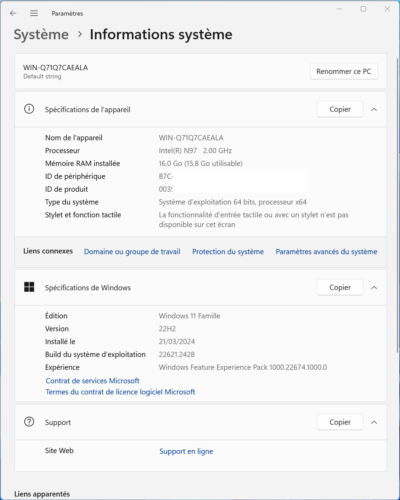
職場の PC として数日間使用し、自宅のコンピュータに接続しました。 40インチ4Kスクリーン心配する必要はありません。
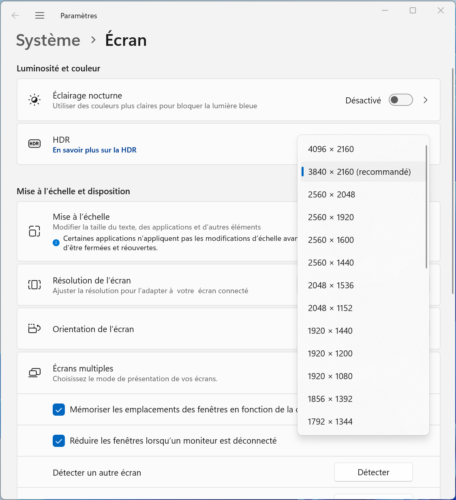
ストレージ側では、NVMe ドライブで 475 GB が引き続き使用可能です。
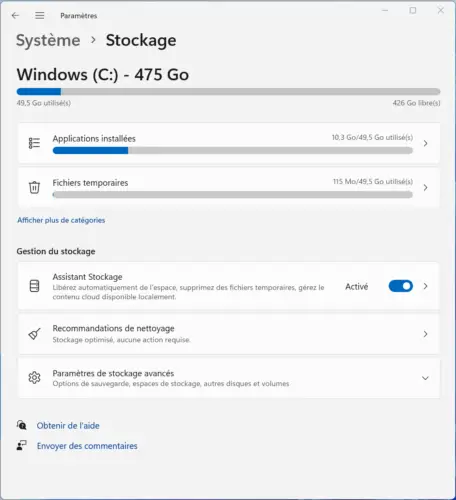
上で見たように、2 番目のディスクを追加するのは非常に簡単です。ここに置きました Netac SSD が 65 ユーロ未満、このタイプの使用に非常に優れたコストパフォーマンスを提供します (プリインストールされた NVMe と同じブランド)。
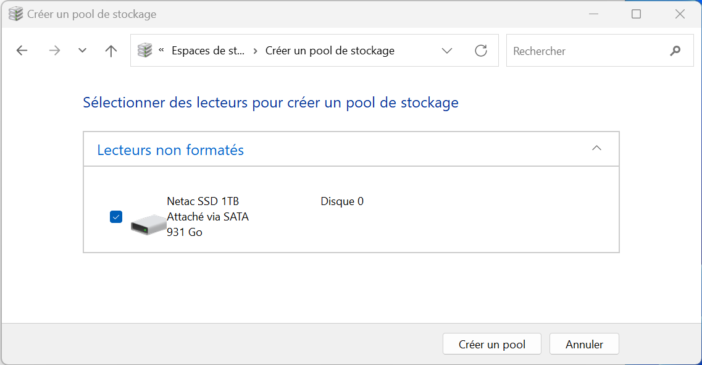
オフィス オートメーション、ワード プロセッシング、Excel (大きな表)、インターネット ブラウジング、ブログ管理などでは、NiPoGi GK3 Plus Mini が完璧に対応します。そこでは、特に非常に複雑なファイルを扱う Bambu ソフトウェアを使用して、かなりの量の画像処理や、印刷用の 3D オブジェクトの処理さえも行いました。スライスはリソースを大量に消費しますが、ミニ PC は問題なくその仕事を実行しました。
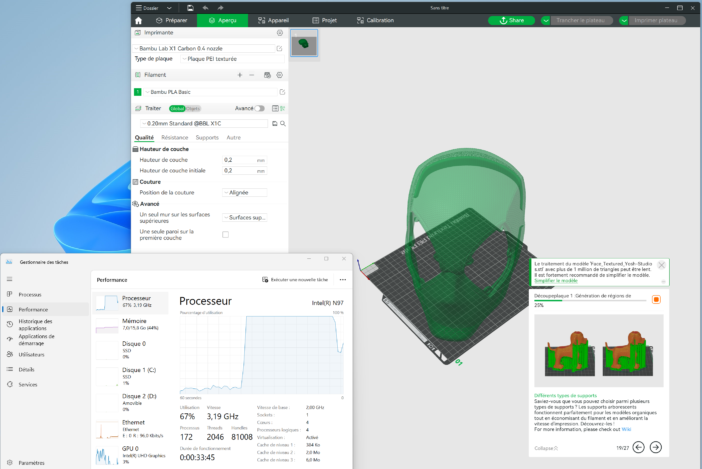
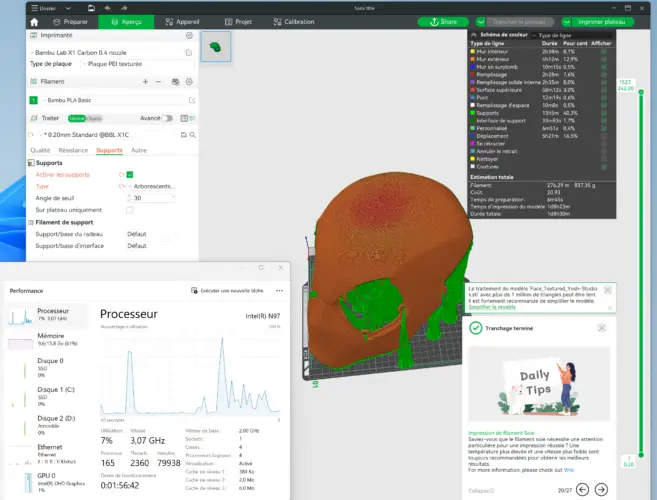
ゲーミング PC ではありませんが、一部のゲームにも対応します。最新のアサシン クリードを完全な設定で実行することはできませんが、「ライト」モードに切り替わります。
全体的に、このミニ PC は高速で、多くの用途に対応します。に 200ユーロ近い価格 (コード MHED53H8 のおかげで 194 ユーロ、2024 年 6 月 6 日まで有効)、コストパフォーマンスに優れています。使用中はスムーズで静かで、消費電力はわずか約 10 W です。
Mini PC NiPoGi GK3 Plus Mini
デスクトップPCとしてだけでなく、さまざまな用途でご利用いただけます。たとえば、前回の例で見たように、ホーム オートメーション ボックスまたは Proxmox サーバーにする場合 エースマジック S1。 16 GB のメモリと 512 GB のストレージ (拡張可能) を備え、市場のすべてのホーム オートメーション ボックスよりも優れたパフォーマンスを発揮し、価格も手頃なことが多いと言わざるを得ません。ケース、電源、SD カードなどを追加する必要があることを考慮すると、Raspberry Pi 5 よりも優れたパフォーマンスを発揮します ( たとえばこのパックも200ユーロ近いです)。
一言で言えば、それは非常に興味深い選択です。私としては、このモデルをインストールするのに利用しました フリゲート、非常にファッショナブルなビデオ監視ソリューションで、完全に無料で、ホーム オートメーション ソリューションと互換性があり、非常に強力です。
NiPoGi GK3 Plus Mini への Frigate のインストール
前提条件
ビデオ監視と言う人は、ビデオ録画、つまりディスク容量を言うのです。 Frigate では、NAS などの外部サーバーにファイルを保存できます。ここでは、前述のセカンダリ Netac SSD でのローカル録画を選択しました。 1TB のストレージを備えているため、すでにある程度の規模が得られ、ミニ PC を完全に自律させることができます。
ビデオ監視も、特に物体認識に多くのコンピューティング能力を必要とします。カメラを 2 台または 3 台搭載すると、ミニ PC のパワーでは明らかに不十分になります。さらに、Frigate は通常、キーの使用を推奨します。 グーグルコーラル使用するコンピュータに関係なく。

Google が開発したプラットフォームで、機械学習を使用してエネルギー消費の少ないインテリジェントなデバイスを作成できます。 Tensor Processing Unit (TPU) Edge などのハードウェア アクセラレータを統合し、機械学習モデルを迅速かつ効率的に実行します。 Coral ポートフォリオには、モジュール、開発ボード、アクセサリなどのさまざまな製品が含まれており、ネットワーク エッジ (エッジ コンピューティング) での AI アプリケーションの開発を促進します。


広く使用されているモデルは USB バージョンで、USB ポートを備えたあらゆるマシンで使用でき、価格が 60 ドル未満であるという利点があります (価格が法外な場合が多い Amazon のことは忘れてください。私が購入したのは私です) マウザーで60ユーロ、配送業者による送料無料)。

この小さなキーはあらゆるコンピューターのパフォーマンスを大幅に向上させ、たとえば Raspberry Pi さえも Frigate に使用できるほどです。この価格でこの製品は非常に印象的であり、複数のカメラで Frigate を良好な状態で使用したい場合は、その購入を強くお勧めします。
インストールを開始するには、画面、キーボード、ネットワーク接続、および USB キーが必要です。
ここでは、ネイティブ Linux システムに Frigate をインストールすることを選択しました。 Frigate は Docker コンテナとしてのみ機能することを知っておく必要があります。したがって、これを Proxmox にインストールすると、実際には仮想マシン内に仮想マシンをインストールすることになります。したがって、パフォーマンスが低下するリスクがあり、マシンと Google Coral との通信操作がより複雑になります。それは依然として可能であり、特に LXC Proxmox コンテナを使用してそれを実行している人もいます。それには長所と短所があります。私としては、Frigate 開発者が好む方法に単純に従うことを好みました。
したがって、Linux オペレーティング システム (ここでは Debian 12) をインストールするには、USB キーを作成することから始める必要があります。 Debian サイト 非常に軽いシステムが必要なので、「小さい CD または USB キー」のイメージ (amd64 バージョン) をダウンロードします。
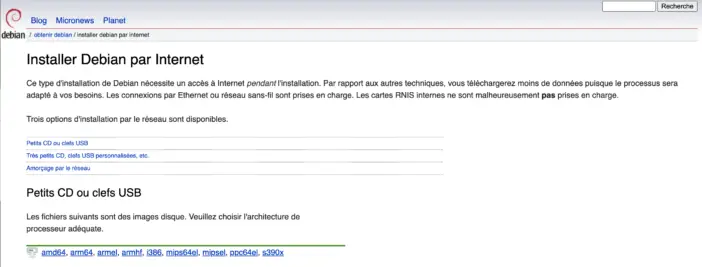
ソフトウェアの使用 バレナエッチャー たとえば、インストールキーを作成します。以前にダウンロードした Debian ファイルのイメージを指定し、使用する USB キーを指定するだけです。 「Flash」ボタンをクリックして開始します。
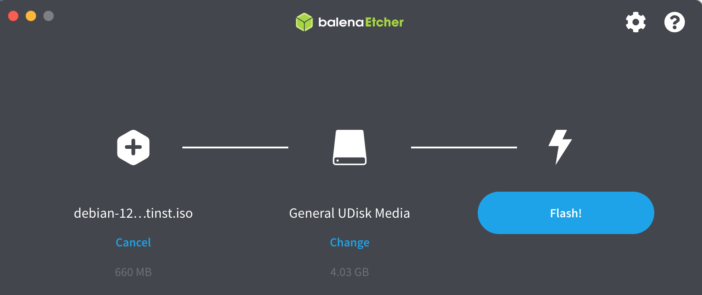
わずか 2 分でインストール キーを取得します。
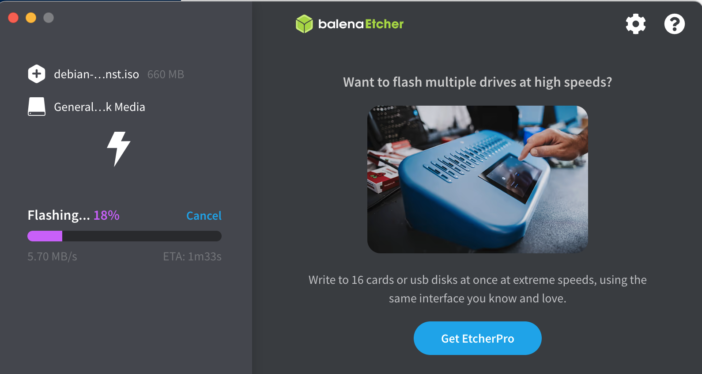
ここで、NiPoGi GK3 mini PC に、このキーで起動する必要があることを指示する必要があります。これを行うには、USB キーをミニ PC に接続して電源をオンにし、起動したらすぐに「削除」キーを押して BIOS 設定に移動します。 「ブート」タブで、ブート オプション番号 1 として USB キーを選択します。
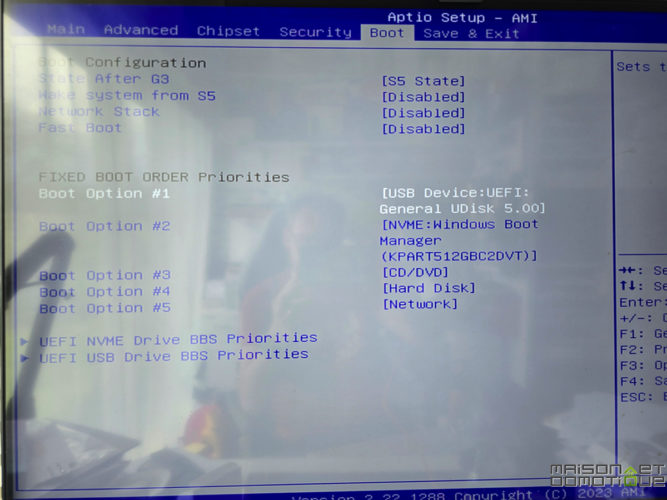
次のタブ「保存して終了」で、保存して再起動します。
Debian のインストール
通常、ミニ PC は USB キーから起動し、Debian インストールを起動します。

ここでは 2 番目の選択肢「インストール」を選択できます。グラフィック モードを最初に選択することもできますが、マウスを接続する必要もあります。
言語を選択してから、国を検証します。
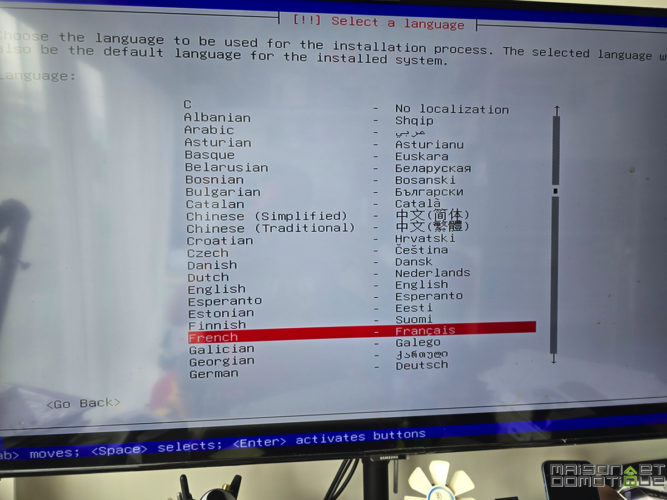
ミニ PC に名前を付けます。これにより、ネットワーク上で見つけやすくなります。
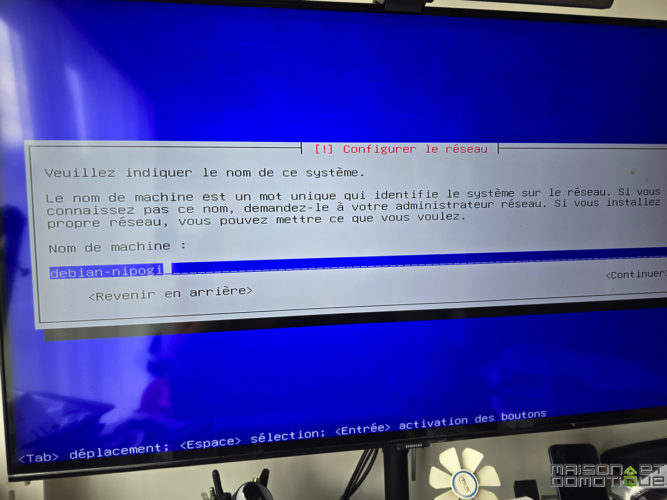
「root」(管理者) パスワードを定義します。
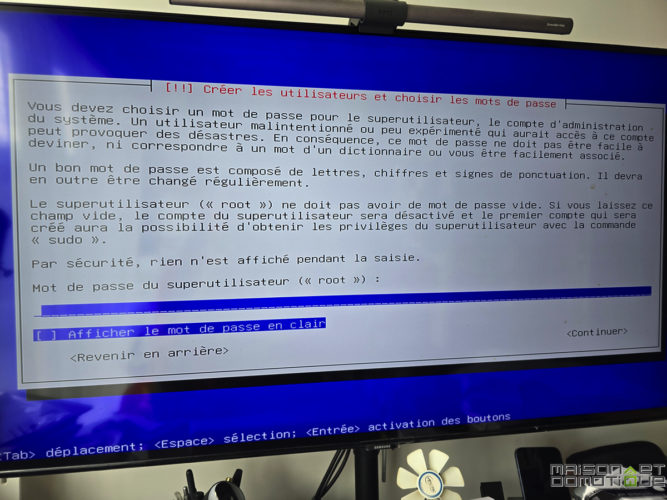
次に、ユーザーとそのパスワードを作成します。
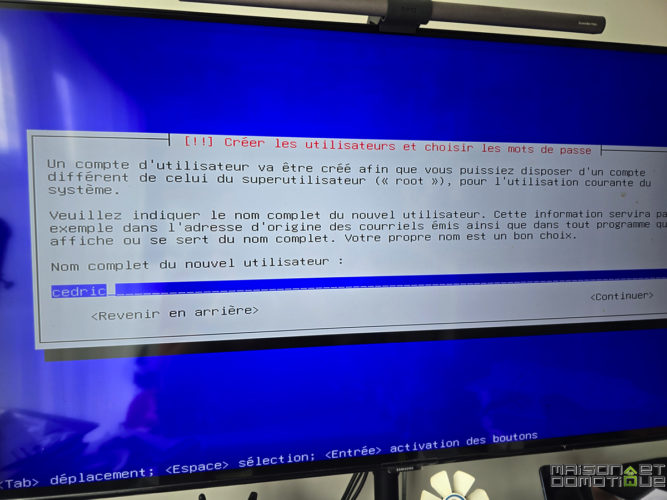
システムをインストールするには、ハード ドライブにパーティションを作成する必要があります。ここでは、選択肢 2 の「ディスク全体を使用する」を選択しました。
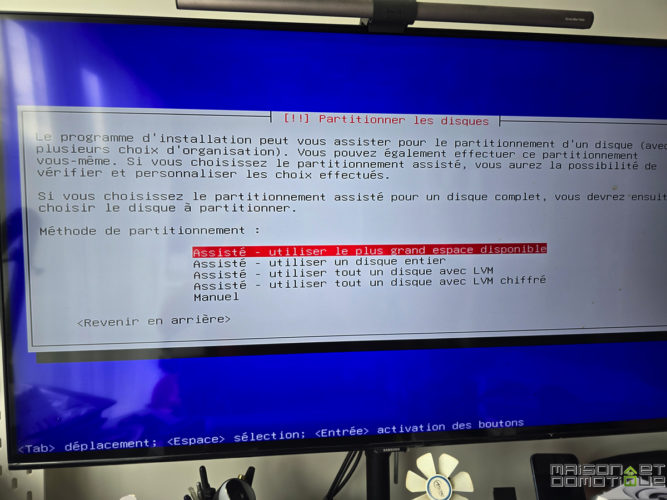
そして私が取り付けた 1TB Netac SSD を選択しました。これは個人的な選択であり、ミニ PC にネイティブにインストールされている NVME ディスクにインストールできます。ただし、そうすることで Windows インストールのディスクを保持し、必要に応じて再利用できます。
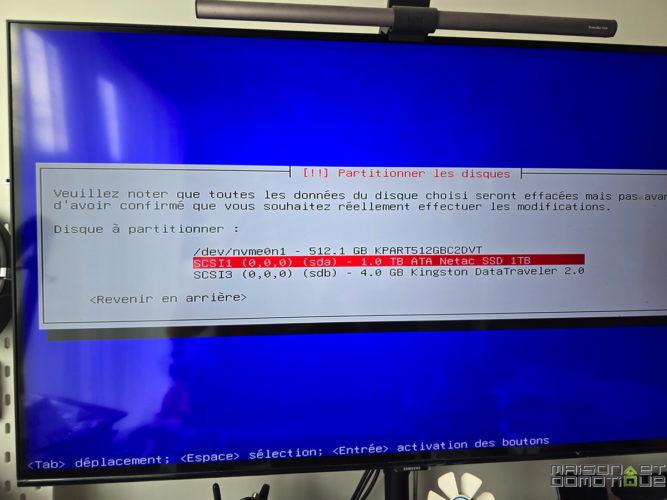
簡単にするために、すべてを 1 つのパーティションに配置します。
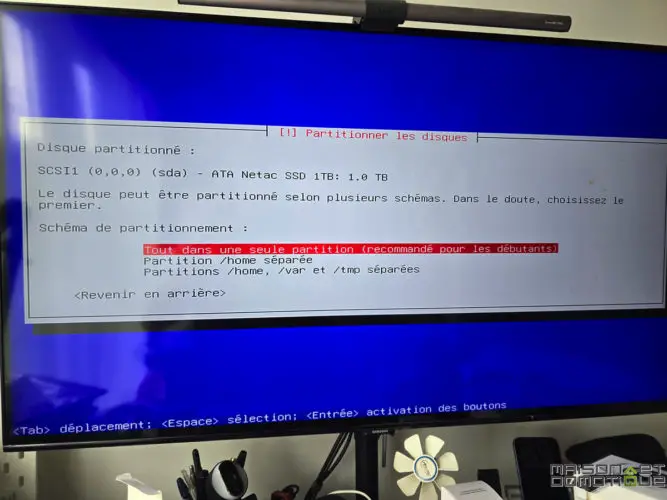
残っているのは、選択肢を確認することだけです。
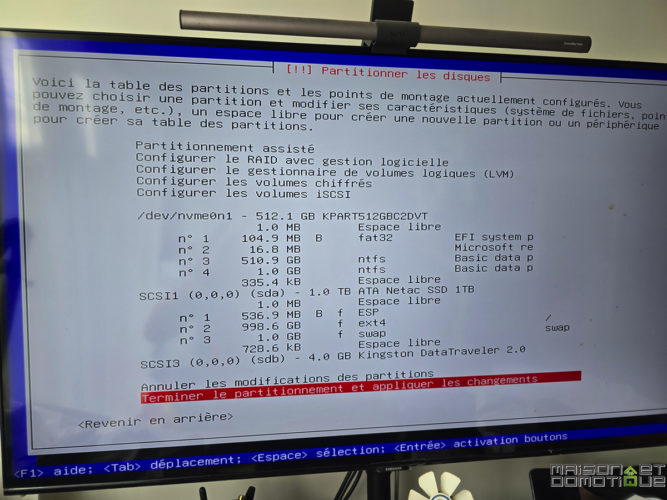
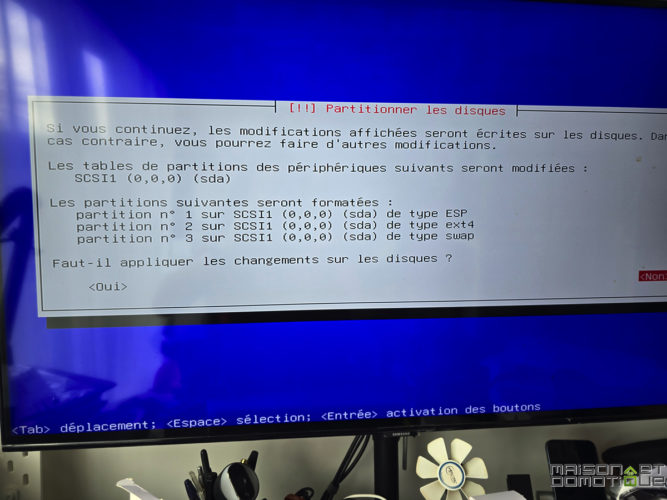
次に、インストールするソフトウェアの選択です。非常に軽いシステムが必要なので、「Debian デスクトップ環境」と「Gnome」のチェックを外します。必要なのは SSH サーバーと通常のシステム ユーティリティだけです。
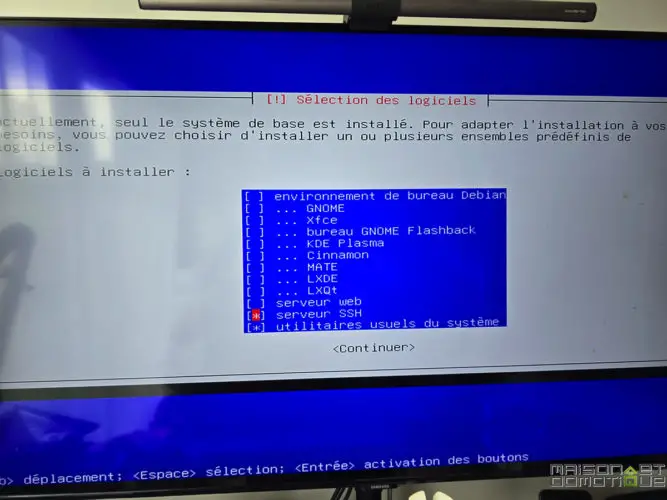
検証が行われ、インストールが完了します。
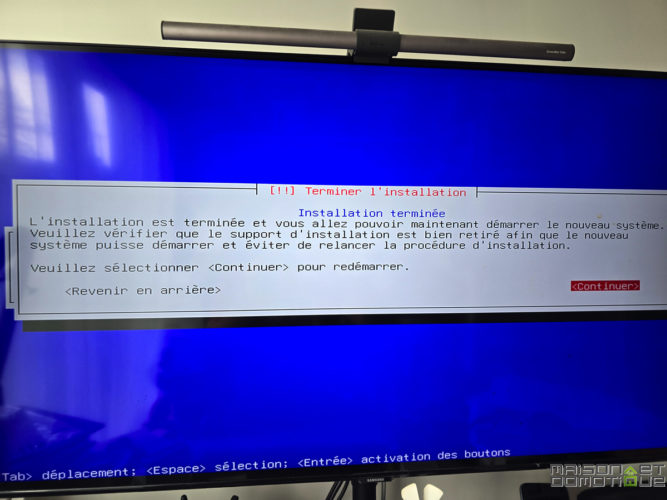
USB キーを取り外し、PC が再起動したら、Bios に戻り、今度は Debian システムが置かれているディスクから起動する必要があることを示します。それ以外の場合は、SSD に Debian をインストールすると、システムは他のディスクを完全に無視して Windows 上で再起動します。
再起動すると、Windows または Debian を起動するかどうかを尋ねる画面が表示されます (選択しなければデフォルトで起動します)。
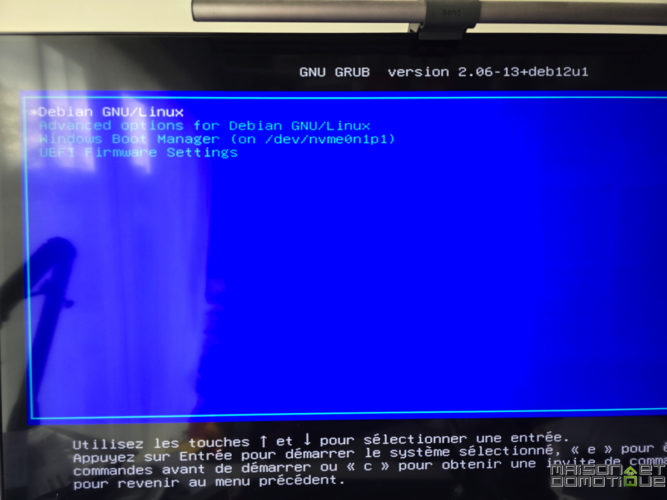
私たちはパスワードで自分自身を識別し、Debian システムに接続しました。
私たちのオペレーティング システムを安心して使用するために、いくつかの小さな調整が残っています。まずは Sudo をインストールします。
apt update && apt install -y sudoそして、ユーザーを Sudo グループに追加します。これにより、「root」としてログインしなくても「管理者」アクションを実行できるようになります。
usermod -aG sudo セドリックまた、簡単にするために、各 sudo コマンドでパスワード要求を無効にします。
echo 'セドリック ALL=(ALL) NOPASSWD:ALL' | sudo ティー /etc/sudoers.d/user最後に、必要に応じてシステム全体を更新します。
sudo apt update && sudo apt upgrade -yそして自動アップデートの実装。これはオプションですが、システムのメンテナンスが制限されます。
sudo apt install -y 無人アップグレード
echo unattended-upgrades unattended-upgrades/enable_auto_updates boolean true | sudo debconf-set-selections
sudo dpkg-reconfigure -f 非対話型無人アップグレードこの部分はここまでです。ミニ PC は、画面やキーボードを必要とせず、どこにでも設置できるようになりました。ネットワーク接続だけで、リモートから接続できるようになります。
Docker のインストール
次のようなターミナルを介して SSH 経由でミニ PC に接続できます。 パテ たとえば、ミニ PC の IP アドレスと、インストール中に定義されたユーザー名とパスワードを使用して、単に Mac 上のターミナルを使用する場合もあります。
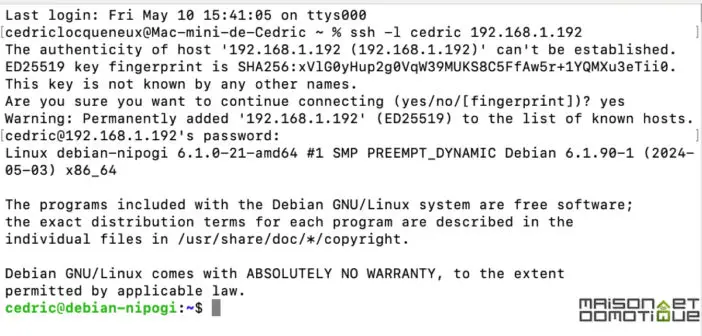
Frigate は Docker コンテナとして実行されます。したがって、これをインストールすることから始める必要があります。心配しないでください。とても簡単です。これを行うには、次の数行を入力して、インストールのソースを追加します。
sudo apt-get アップデート
sudo apt-get install ca-certificatescurl
sudo install -m 0755 -d /etc/apt/keyrings
sudoカール -fsSL https://download.docker.com/linux/debian/gpg -o /etc/apt/keyrings/docker.asc
sudo chmod a+r /etc/apt/keyrings/docker.asc
エコー
「deb [arch=$(dpkg --print-architecture) signed-by=/etc/apt/keyrings/docker.asc] https://download.docker.com/linux/debian
$(. /etc/os-release && echo "$VERSION_CODENAME") 安定版" |
sudo tee /etc/apt/sources.list.d/docker.list > /dev/null
sudo apt-get アップデート次に、インストールを開始します。
sudo apt-get install docker-ce docker-ce-clicontainerd.io docker-buildx-plugin docker-compose-plugin次に、Docker ユーザー グループを作成します。
sudo グループドッカーを追加そして、このグループにユーザーを追加します。
sudo usermod -aG docker $USER残っているのは、設定がユーザーに適用されるように、切断 (コマンドを終了) して再接続することだけです。
フリゲート艦の設置
次に、次のコマンドを使用して、Frigate が動作するために必要なファイル構造を作成する必要があります。
mkdir ストレージ構成 && touch docker-compose.yml config/config.ymlこれにより、次の構造が作成されます。
。
§── docker-compose.yml
§──config/
│ └─ config.yml
└── 保管/次に、2 つの構成ファイルを作成します。コマンドを使用して簡単に編集できます
nano docker-compose.ymlそこに次のコマンドを貼り付けると、Frigate コンテナが作成されます。
バージョン:「3.9」
サービス:
フリゲート:
コンテナ名: フリゲート艦
再起動: 停止しない限り
画像: ghcr.io/blakeblackshear/frigate:stable
特権: true
shm_size: 1gb
ボリューム:
- ./config:/config
- ./storage:/media/frigate
- タイプ: tmpfs # オプション: 1 GB のメモリ、SSD/SD カードの消耗を軽減
ターゲット: /tmp/cache
tmpfs:
サイズ: 1000000000
デバイス:
- /dev/dri/renderD128
- /dev/バス/usb:/dev/バス/usb
ポート:
- 「5000:5000」
- "8554:8554" # RTSP フィード管理する予定のカメラの数に応じて、「shm_size」をカスタマイズできます。 NiPoGi GK3 Plus には、1GB を問題なく割り当てるのに十分なメモリがあります。
コマンド「- /dev/bus/usb:/dev/bus/usb」は、Google Coral の USB ポートをアクティブにします。
Ctrl+O でファイルを保存し、Ctrl+X で閉じます。
次に、config.yml ファイルを作成する必要があります。まず、「cd config」コマンドを使用して config ディレクトリに移動します。次に、「nano config.yml」でファイルを編集します。ここでは、起動を検証するためだけに最小限のファイルから始めます。
mqtt:
有効: False
カメラ:
ダミーカメラ:
有効: False
ffmpeg:
入力:
- パス: rtsp://127.0.0.1:554/rtsp
役割:
- 検出する「Ctrl+O」で保存し、「Ctrl+X」で終了します。
次のコマンドを使用して、Frigate コンテナの作成を開始できます。
ドッカー構成 -dDocker コンテナが作成され、起動されます。

数秒後、ミニ PC の IP アドレスに「5000」を入力することで、Web ブラウザ経由で Frigate に接続できます (http://monip:5000)。システムのホームページに到達します。
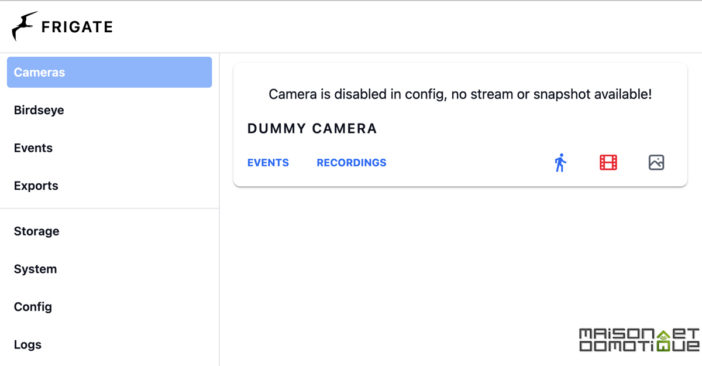
よくやった、システムは機能した!残っているのは、最初のカメラを追加することだけです。
フリゲート艦の構成
Frigate の設定は、Frigate Web インターフェイスの [Config] タブで行うことができます。ここには、上で作成した config.yml ファイルがあります。
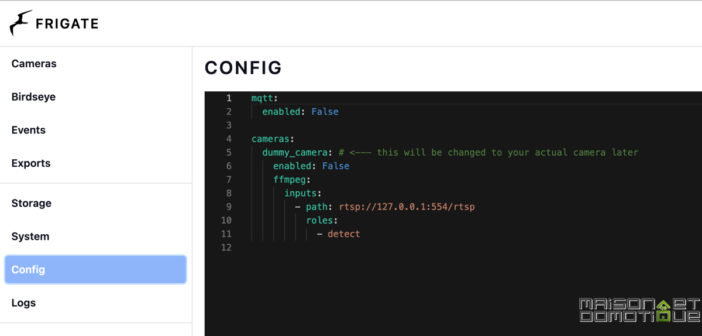
Rtsp ストリームを回復する必要があるため、残りの部分はカメラに大きく依存します。通常、これはカメラの設定にあります(次のことができます) モデルに応じてここで手順を見つけてください)。
私の場合、Unifi カメラを使用しています。カメラ設定に移動すると、デフォルトでは無効になっている Rtsp ストリームを有効にすることができます。
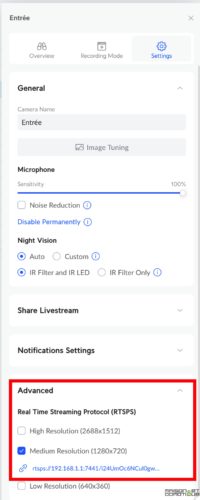
Rtsp アドレスを取得する必要があります。 Unifi カメラの場合、最後に「?enableSrtp」という部分を削除する必要があることに注意してください。
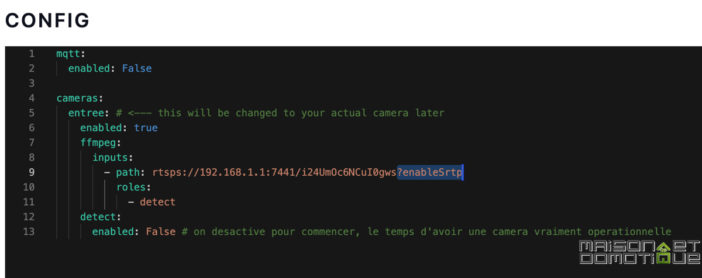
カメラに名前を付け(ここでのエントリ)、その rtsp ストリームの URL を入力します。当面はモーション検出を無効のままにし、まずカメラの統合が機能することを確認します。ファイルを保存し、「保存して再起動」ボタンを使用して Frigate を再起動します。ホームページに戻ると、カメラが表示されるはずです。
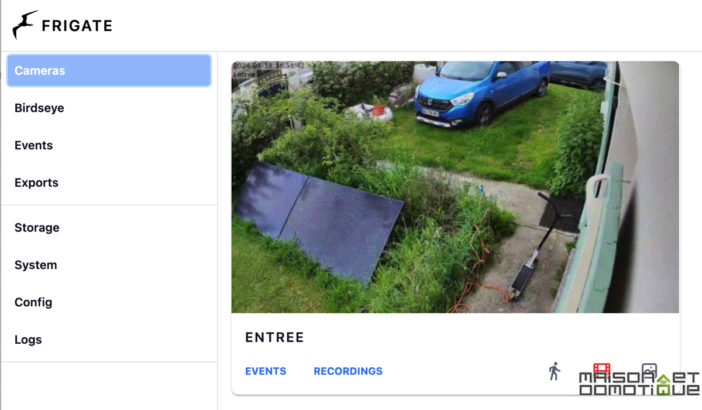
OKなら大丈夫、仕事に取り掛かりましょう!
まず、ハードウェア アクセラレーションを構成して、ビデオ デコード パフォーマンスを向上させます。これを行うには、構成ファイルに次の行を追加する必要があります。
ffmpeg:
hwaccel_args: プリセット-vaapiまた、Google Coral の使用も有効にする予定です。これにより、このミニ PC の機能、特に物体認識の機能が明らかに向上します。構成ファイルに次の行を追加するだけです。
検出器:
コーラル:
タイプ: Edgetpu
デバイス: USBFrigate を保存して再起動します。 [システム] ページに移動すると、次の 2 つの検出器と GPUS 挿入がデータとともに表示されるはずです。
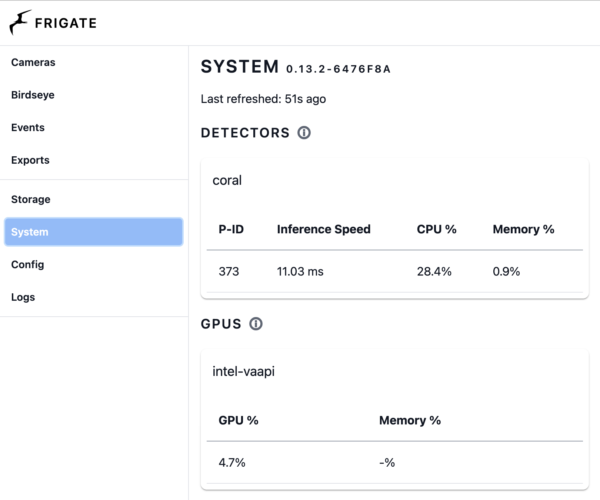
Google Coral が動作し、ハードウェア アクセラレーション (GPU) も有効になりました。
これで、オブジェクト認識とビデオ録画を有効にすることができます。使用するカメラに次の行を追加して、カメラが検出器および記録装置として機能することを示すだけです。
役割: #カメラの役割を定義します
- 検出する
- 記録
detect: # 検出を許可する
有効: true
Record: # ビデオ録画を許可します
有効: True
スナップショット: # 写真の保存を許可します
有効: TrueFrigate を保存して再起動します。そこから、システムは人をわずかに検出すると自動的に写真を撮り、ビデオを録画します。これはデフォルトで定義されている「オブジェクト」です。これにより、どのタイプのオブジェクトが記録の原因となっているかを判断することができます。車から犬や猫、水筒やランドセルまで、たくさんあります。この認識は非常に印象的です。
このカメラでは、たとえば人間だけでなく、犬、猫、バックパックも検出したいと考えています。カメラ設定に次のオブジェクトを追加しました。
オブジェクト:
追跡:
-人
- 猫
- 犬
- バックパック見つけることができます 入手可能なアイテムのリストはこちら。ご購読の際はご注意ください フリゲート+ (年間 50 ドル) ナンバープレートの読み取り、Amazon または UPS の配達員の認識など、さらに多くの検出の恩恵を受けることができます。しかし、正直なところ、無料版で十分です。無料で Frigate+ アカウントを作成して検出機能の向上に参加することは、依然として興味深いことです。実際、システムが取得したキャプチャを送信して、特定のオブジェクトの検出を確認する (またはしない) ことができるため、システム全体の認識の向上に役立ちます。これはまったく必須ではありませんが、システムのオブジェクト認識を継続的に向上させるのに役立ちます。
最後に、最後の非常に重要な可能性は、マスクまたはゾーンの作成です。特定の領域での物体の検出を防止したり、逆に特定の領域での検出を監視したりする場合に特に実用的です。これを行うには、いずれかのカメラに移動し、右上にある「デバッグ」をクリックするだけです。カメラ画像の下にある「オプションの表示」オプションを使用すると、マスクやゾーンを作成する可能性を含む、現在のカメラのさまざまなオプションを表示できます。

「追加」ボタンを使用して、必要なマスクまたはゾーンのタイプを選択します。次に、画像上に点を配置して、考慮する領域を区切ります (左クリックして点を追加し、右クリックして点を削除します)。最後に「保存」をクリックして保存します。
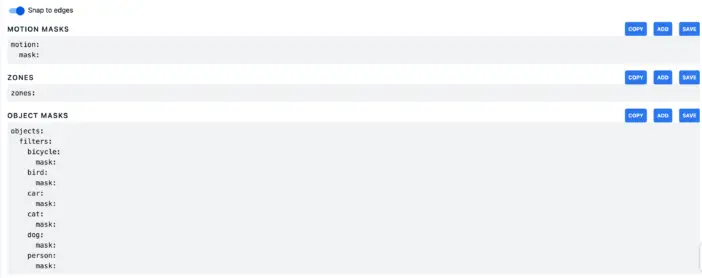
これらの機能は、特定のエリアで特定のタイプのオブジェクトが検出された場合にのみ警告を受け取ることができるため、非常に強力です。具体的な例: リビング ルームのソファにゾーンを作成しました。ソファで犬を検知すると写真付きで通知!
フィルター:
犬:
マスク:
- 169,295,111,331庭の鳥の検出も同様で、鶏の一羽が鶏小屋から逃げ出した場合に警告を受け取ることができます (庭にいる他の鳥は小さすぎて認識できない) :p 音声認識も可能で、システムは警報、鳴き声、赤ちゃんの泣き声などを認識できます。ご覧のとおり、検出は非常に広範囲に及ぶ可能性があり、他の一般的なシステムに存在するものをすべて上回っています。 ゾーンマインダー たとえば(すでに非常に完成している私の Unifi システムも)。
スコアが特定のパーセンテージを超えた場合にのみ録音をトリガーすることもできます。実際、システムは検出ごとに、それが正しいオブジェクトである確率をパーセンテージで表示します。これは誤検知を排除するもう 1 つの方法であり、不必要なアラートが減り、ディスク容量も節約されます (トリガーされる記録が少なくなるため)。

Frigate は、すべてのカメラの概要を 1 つの画面で確認できる鳥瞰図ビューや、元のデバイス (カメラまたはその他の NVR) を複数回呼び出すことなくホーム オートメーション システムなどの他のアプリケーションで使用できるビデオ ストリームの作成など、他の多くの機能を提供します。
Frigate は、カメラが電動またはズーム機能を備えている場合に自動追跡することもできます。検出されたオブジェクトをビデオが自動的に追跡します。この配達員の例:
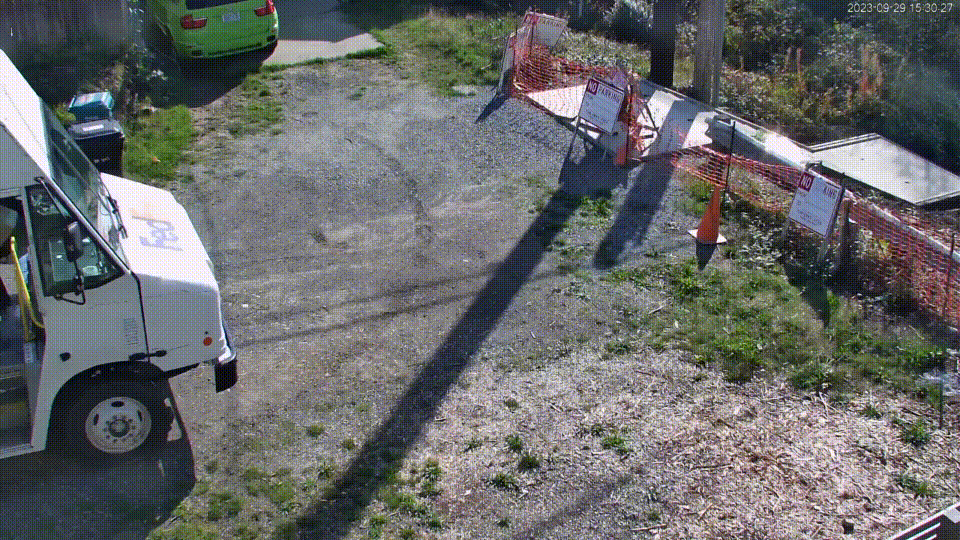
ぜひご相談ください。 フリゲート艦の資料、本当に非常に完成度が高く、システムのあらゆる可能性を活用できます。カメラに応じてシステムを構成する場合にも非常に役立ちます。たとえば、私の場合、Unifi カメラでは、設定を行う必要がありました。 go2rtc 少し特別な。たとえば、ここにアイデアを提供するための私の構成ファイルを示します (ファイルを軽量化するために、すべてのカメラがここに表示されているわけではありません)。もちろん、インストールごとにカスタマイズ可能です。
mqtt:
有効: True
ホスト: core.mosquitto
港: 1883
ユーザー: mqtt_user
パスワード: mqttパスワード
検出器:
コーラル:
タイプ: Edgetpu
デバイス: USB
ffmpeg:
hwaccel_args: プリセット-vaapi
鳥瞰図:
有効: true
モード: 連続
幅: 1920
高さ: 1080
品質: 5
記録:
有効: true
保持:
日: 30
モード: アクティブオブジェクト
イベント:
事前キャプチャ: 5
ポストキャプチャ: 5
保持:
デフォルト: 30
モード: アクティブオブジェクト
スナップショット:
有効: true
クリーンコピー: true
タイムスタンプ: true
境界ボックス: true
トリミング:偽
保持:
デフォルト: 15
go2rtc:
ストリーム:
rtsp_entry:
- rtspx://192.168.1.1:7441/i24UmOc6NCuI0gws
- ffmpeg:rtsp_entree#audio=opus
rtsp_パーキング:
- rtspx://192.168.1.1:7441/F3LuQ9miwOVBz92X
- ffmpeg:rtsp_parking#audio=opus
rtsp_sejour:
- rtspx://192.168.1.1:7441/iDnrJ42Sg4Eloq07
- ffmpeg:rtsp_sejour#audio=opus
カメラ:
入り口:
有効: true
ffmpeg:
入力:
- パス: rtsp://127.0.0.1:8554/rtsp_entree
input_args: プリセット-rtsp-restream
役割:
- 検出する
- 記録
検出する:
有効: true
ライブ:
ストリーム名: rtsp_entry
鳥瞰図:
有効: true
オブジェクト:
追跡:
-人
- なぜなら
- 猫
- 犬
- 自転車
- 鳥
駐車場:
有効: true
ffmpeg:
入力:
- パス: rtsp://127.0.0.1:8554/rtsp_parking
input_args: プリセット-rtsp-restream
役割:
- 検出する
- 記録
検出する:
有効: true
ライブ:
ストリーム名: rtsp_parking
鳥瞰図:
有効: true
オブジェクト:
追跡:
-人
- なぜなら
- 猫
- 犬
- 自転車
- 鳥
滞在する:
有効: true
ffmpeg:
入力:
- パス: rtsp://127.0.0.1:8554/rtsp_sejour
input_args: プリセット-rtsp-restream
役割:
- 検出する
- 記録
検出する:
有効: true
ライブ:
ストリーム名: rtsp_sejour
鳥瞰図:
有効: true
オブジェクト:
追跡:
-人
- 猫
- 犬
- バックパック
- 靴
- ハンドバッグ
フィルター:
犬:
マスク:
- 169,295,111,331
エリア:
ソファー:
座標: 288,452,358,399,368,327,167,289,107,332,134,403
これは、もちろん一例を示すためのものです。特に、1 か月使用した後もすべてを最適化している最中です。
ホームアシスタントとの統合
Frigate は MQTT とネイティブ互換性があるため、Jeedom や Home Assistant などのサードパーティ システムとの統合が非常に簡単になります。
次の行を Frigate 構成ファイルに追加するだけです。
mqtt:
有効: True
ホスト: core-mosquitto
港: 1883
ユーザー: mqtt_user
パスワード: mqttパスワードもちろん、MQTT ブローカーの情報を指定します。
次に、フリゲート艦の正式な統合 ホーム アシスタントでは、Frigate が提供する可能性を最大限に活用できます。その後、カメラのライブ表示、検出内容の表示、録画の表示などが可能になります。
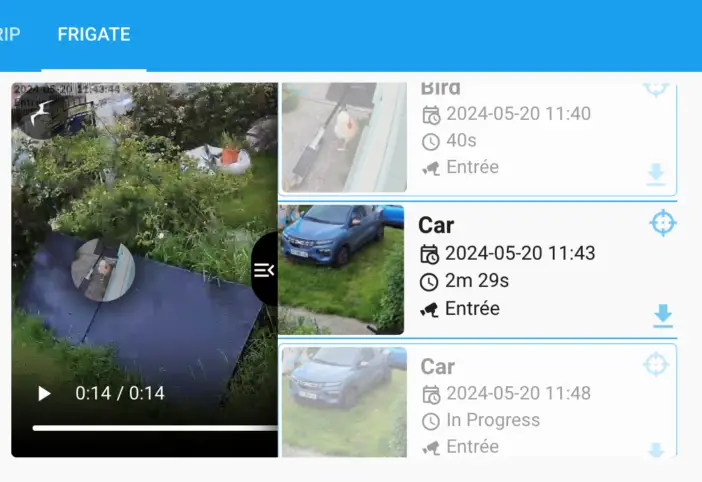
もちろん、スクリーン キャプチャをサポートして、シナリオをトリガーしたり、ユーザーに通知を送信したりできます。上の例で言えば、ソファにいる愛犬をシステムが検出すると、降りてくるよう音声メッセージをブロードキャストし、携帯電話に写真付きの通知が届きます。 (彼は自分にその権利がないことを知っていますが、私たちがいないときにとにかく試してみます;-) したがって、リビングルームのエリアで人が検出された場合に照明のスイッチをオンにしたり、中庭に車両の存在を確認したりすることができます。カメラは実際の存在検出器になり、より単純に、わずかな動きでビデオを記録するカメラになります。したがって、それらを最大限に活用することが可能になります。
可能性は無限大であるため、ご興味があれば、将来のガイドでその可能性について詳しく説明します。
結論
かなり長い間 Frigate について検討する必要がありましたが、この NiPoGi GK3 Plus ミニ PC のテストが始めるきっかけとなりました。このミニ PC は、コンパクトな形式、低エネルギー消費、十分なメモリ、拡張可能なストレージなど、この種の用途に興味深い構成を提供します。物体認識機能を備えたカメラを多数使用する場合、プロセッサーは少し軽いですが、Google Coral ドングルを追加すると、この問題はすぐに解決されます。自宅では、フリゲートは十数台のカメラで問題なく動作し、必要に応じてさまざまな物体を検出し、すべてビデオ録画と写真撮影を行います。したがって、実際に考慮する必要がある要素をほぼ完璧に検出できるため、誤報や不必要な録音が制限されます。したがって、この十数台のカメラにもかかわらず、システムが必要とするストレージは 1 日あたりわずか 10 GB で、私の 1 TB SSD で約 3 か月の履歴を保存できるはずです。これは非常に快適です。
まだいくつかの検出設定を調整する必要があり、特にホーム アシスタントのシナリオを調整する必要があります。しかし、Frigate は明らかに印象的です。高性能 (しかも無料!) ビデオ監視システムをお探しなら、ぜひお試しください。






